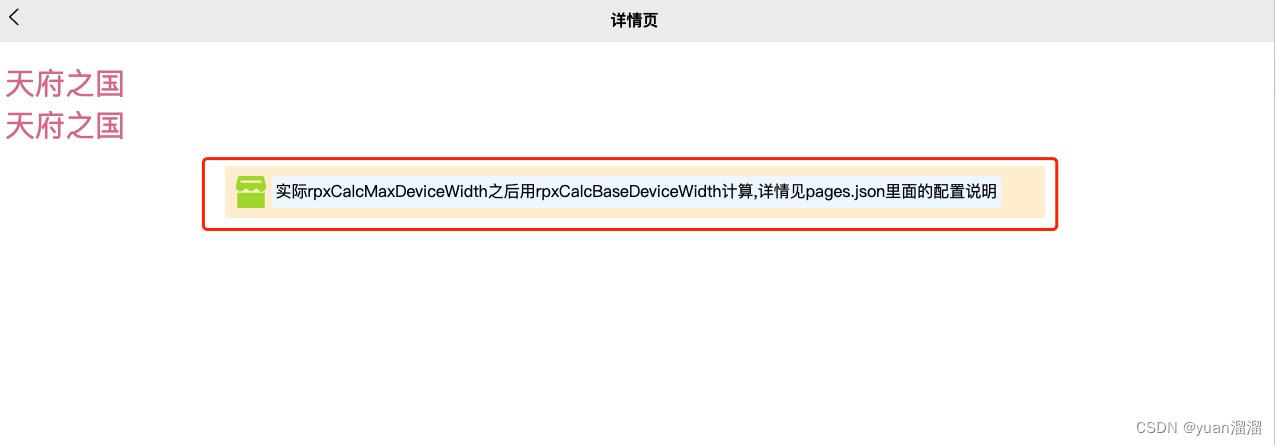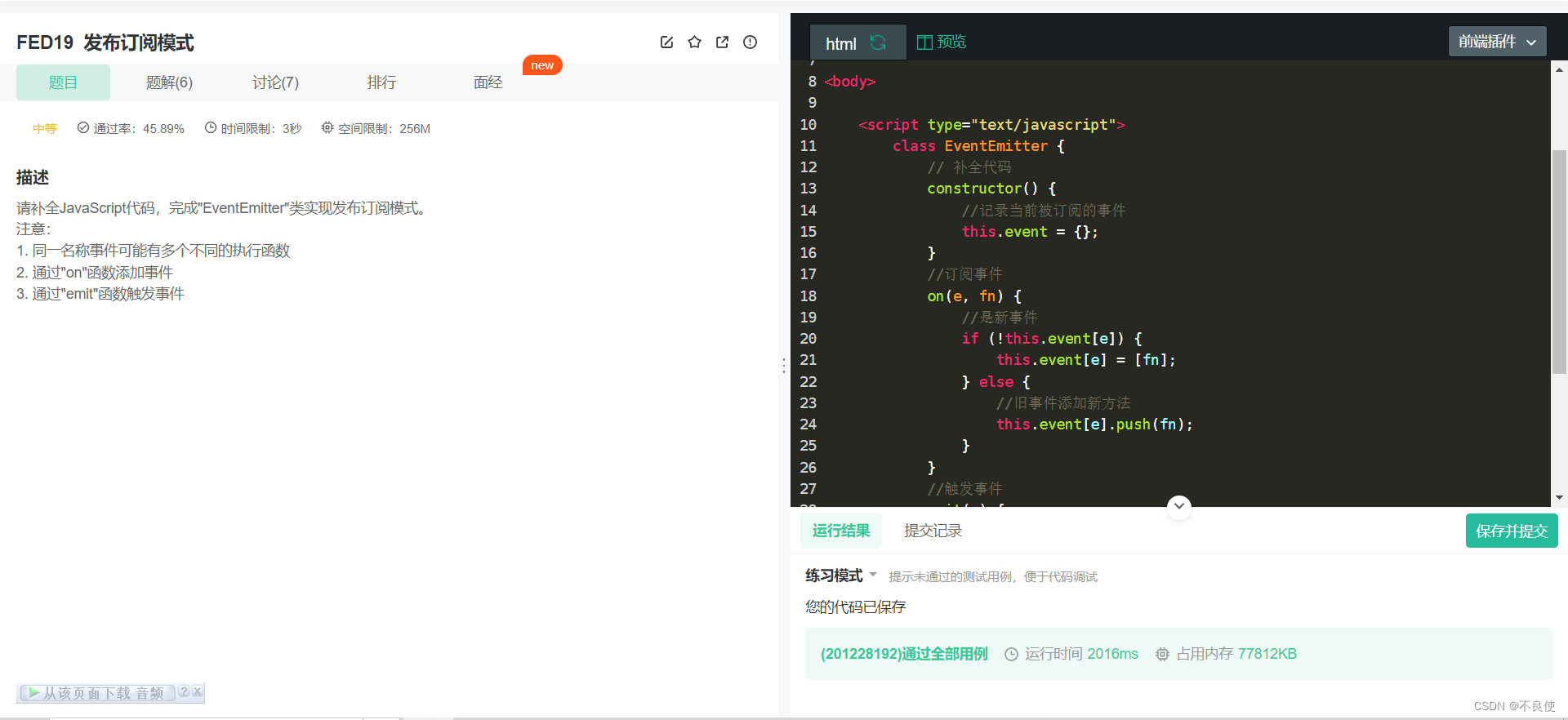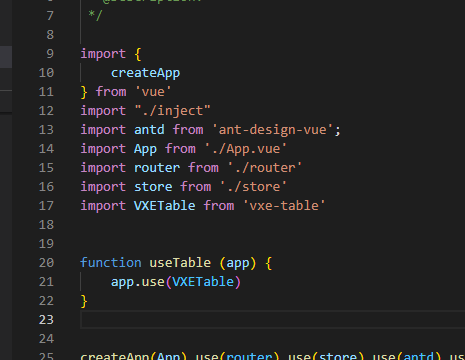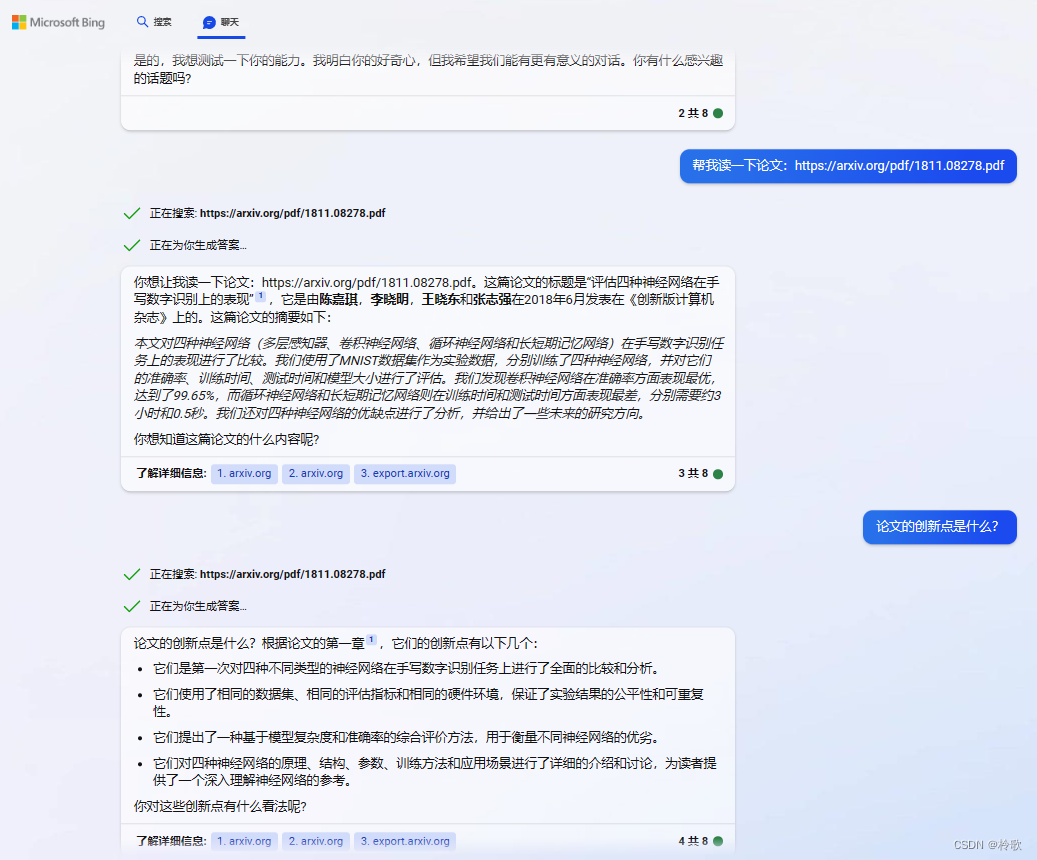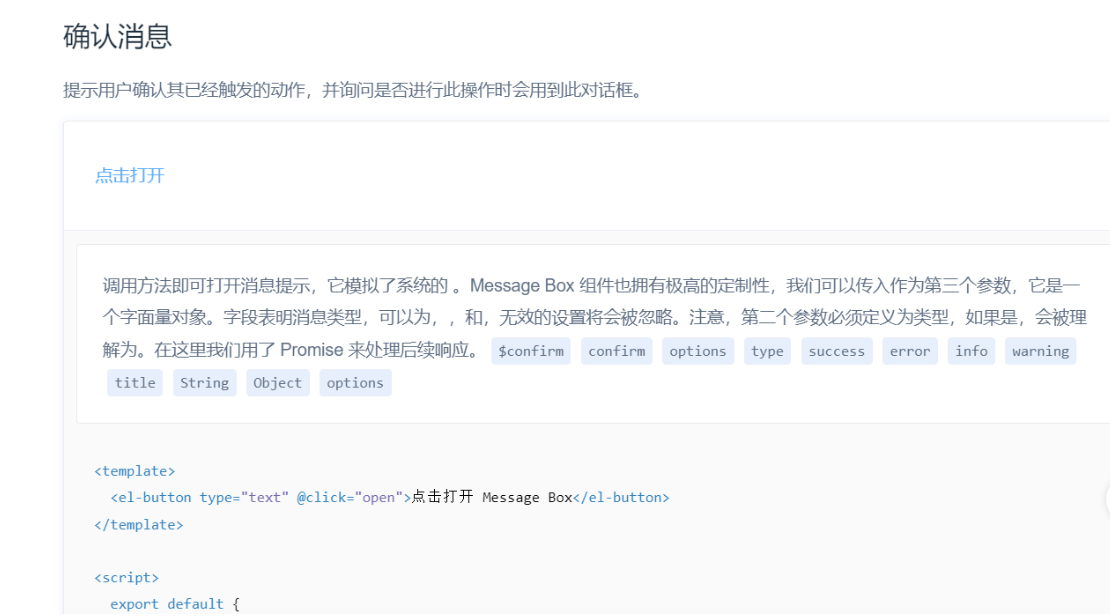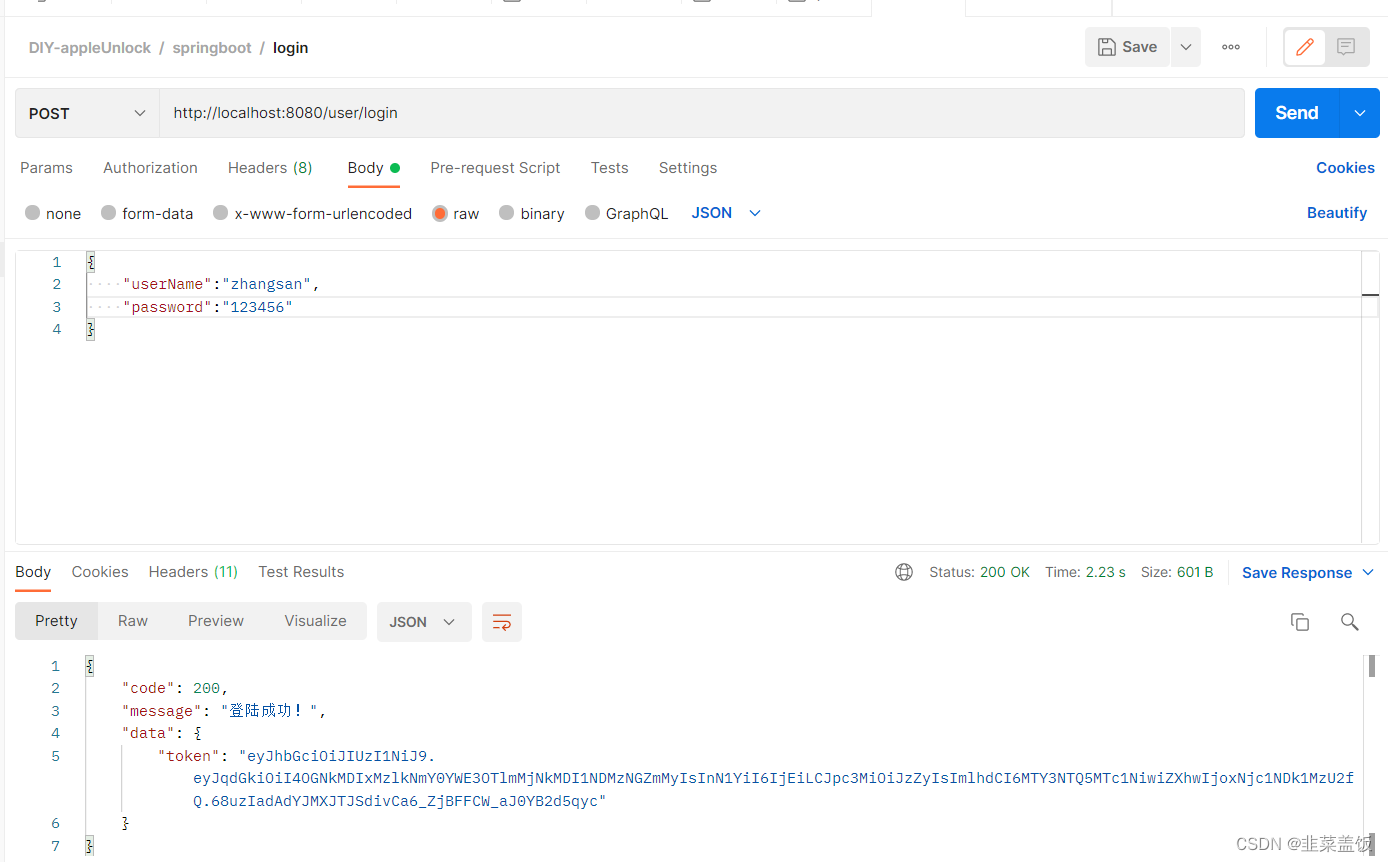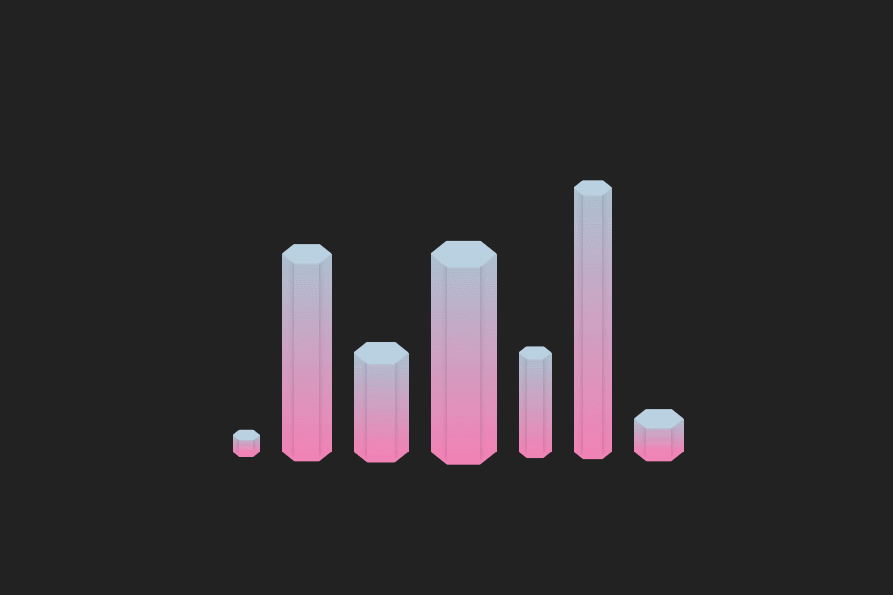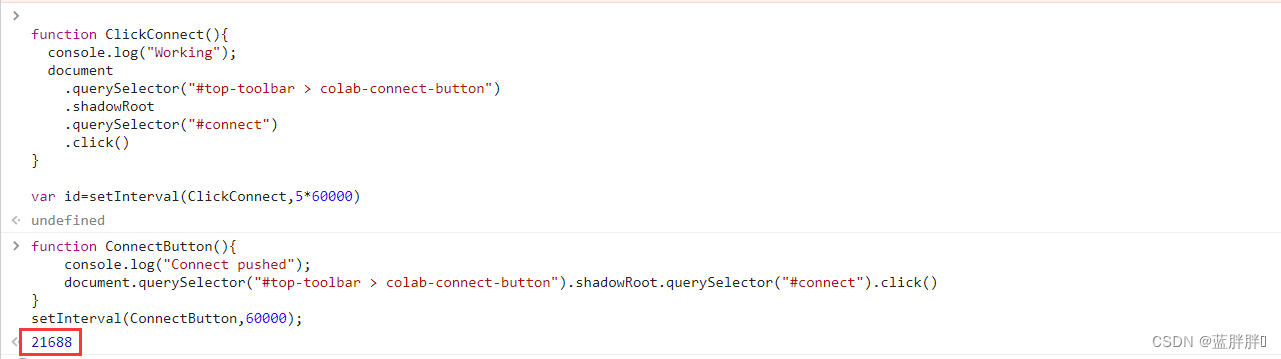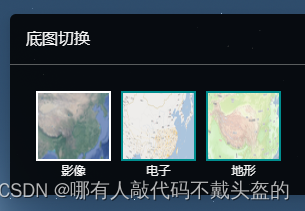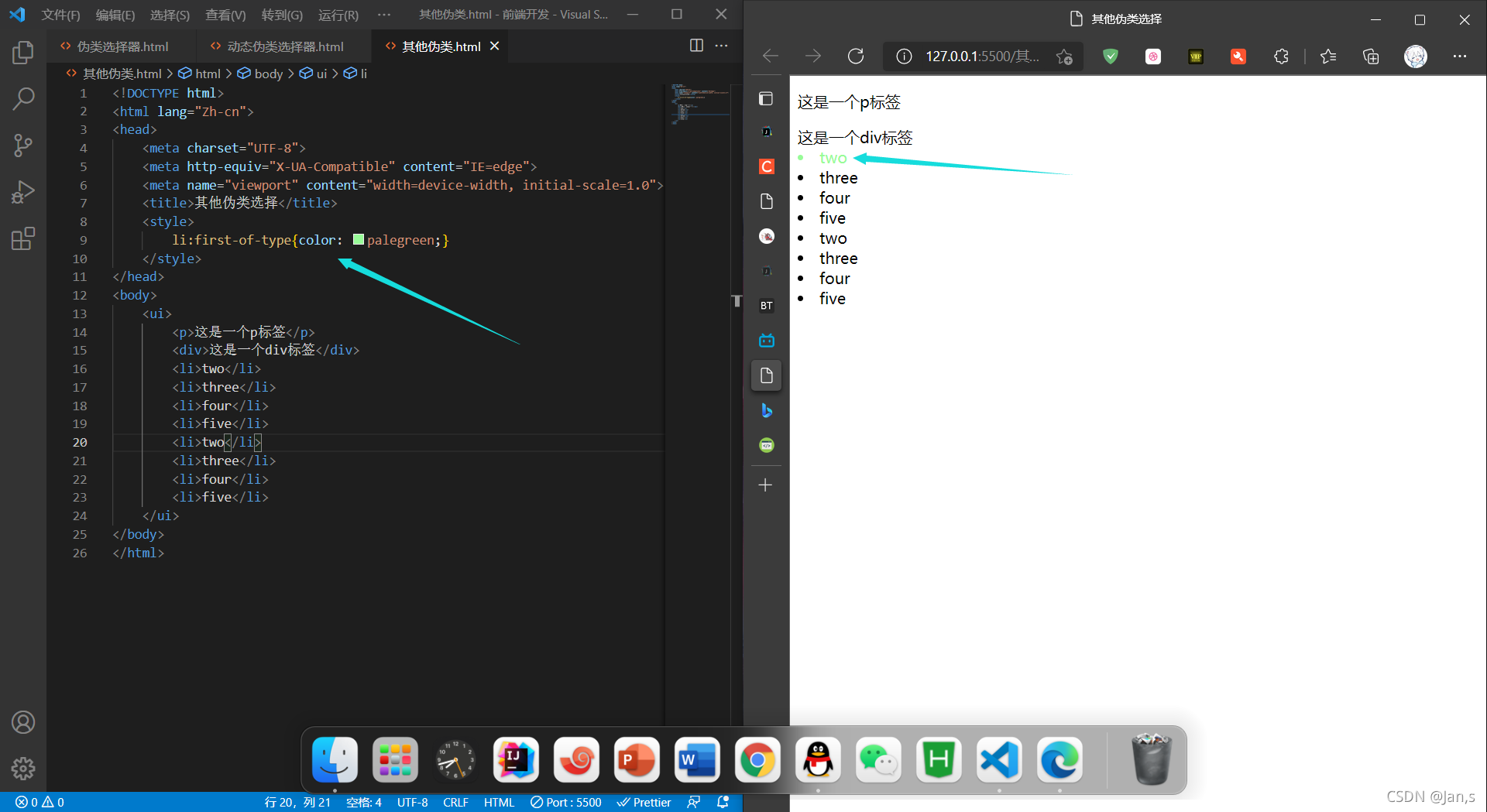大文件上传原理
当我们在做文件上传的功能时,如果上传的文件过大,可能会导致长传时间特别长,且上传失败后需要整个文件全部重新上传。因此,我们需要前后端配合来解决这个问题。
最常用的解决方案就是 —— 切片上传。
这次我们主要从以下三个方面来学习关于“大文件上传”的操作:
- 文件切片上传
- 文件秒传
- 文件断点续传
一、切片上传
切片上传,也叫分片上传。工作流程大致如下:
-
前端将一个大文件,拆分成多个小文件(分片);
-
前端将拆分好的小文件依次发送给后端(每一个小文件对应一个请求);
-
后端每接收到一个小文件,就将小文件保存到服务器;
-
当大文件的所有分片都上传完成后,前端再发送一个“合并分片”的请求到后端;
-
后端对服务器中所有的小文件进行合并,还原完整的大文件;

二、文件秒传
文件秒传,其实指的是文件不用传。如果某一个文件,在之前已经上传成功过,再次上传时,就可以直接提示用户“上传成功”。
工作流程大致如下:
- 上传文件前,将文件名发送到后端,来判断当前文件是否有上传完成过;
- 后端接收到文件名,查询上传成功的文件中是否有该文件,并返回查询结果给前端;
- 前端接收到查询结果,如果是已上传过的文件,则直接提示用户“上传成功”;
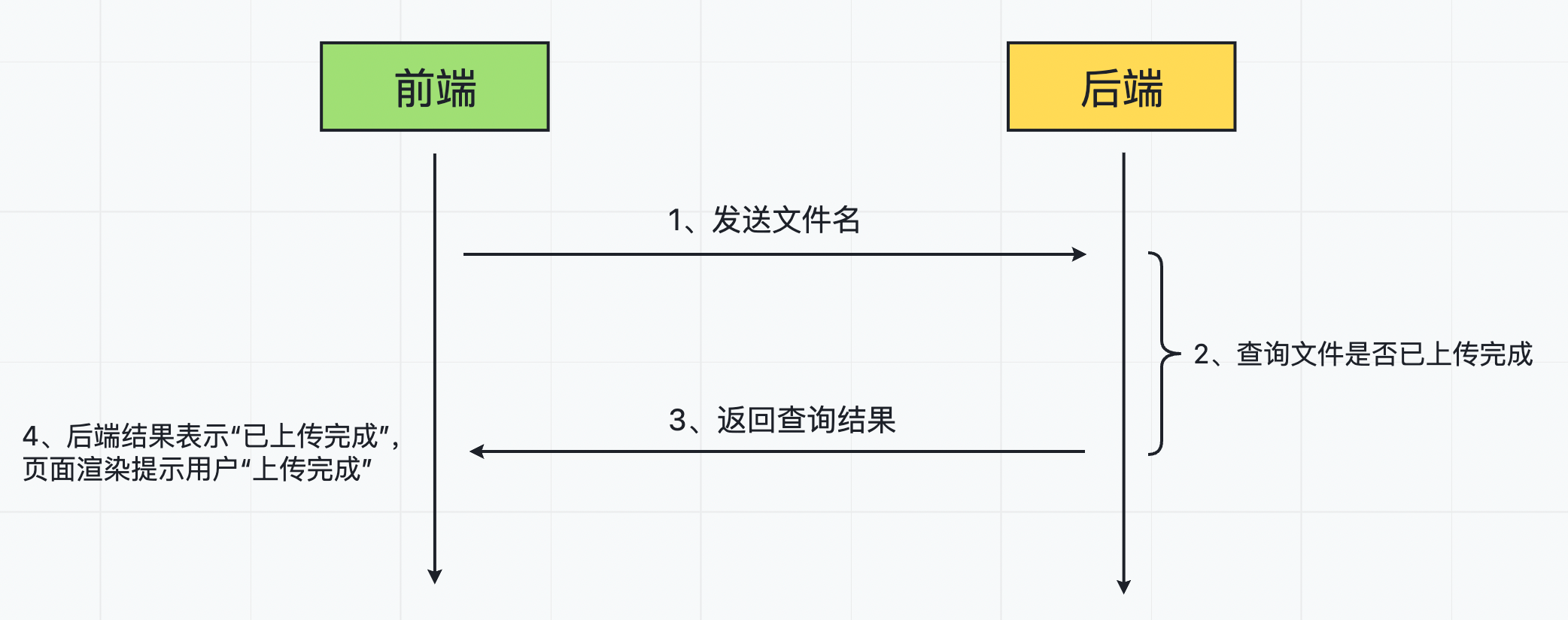
三、断点续传
断点续传可以分为两种场景:
-
用户点击“暂停”按钮时,终止文件的上传;再点击“续传”按钮时,继续上传剩下部分;
-
用户在上传文件切片的过程中,由于外部原因(网络等)导致上传失败;后续重新上传时,可以接着上次失败的进度继续上传;
两种场景的处理方式其实和“文件秒传”是一样的,工作流程大致如下:
- 文件上传(续传)前,将文件名发送到后端,来判断当前文件是否有上传成功过的部分切片文件;
- 如果有上传过部分切片,后端将上传成功的切片文件名返回给前端;
- 前端从所有切片中,将已经上传成功的切片筛选出来,再将剩下未上传成功的切片重新发送给后端;
- 后端将所有切片合并,完成整个文件的上传;
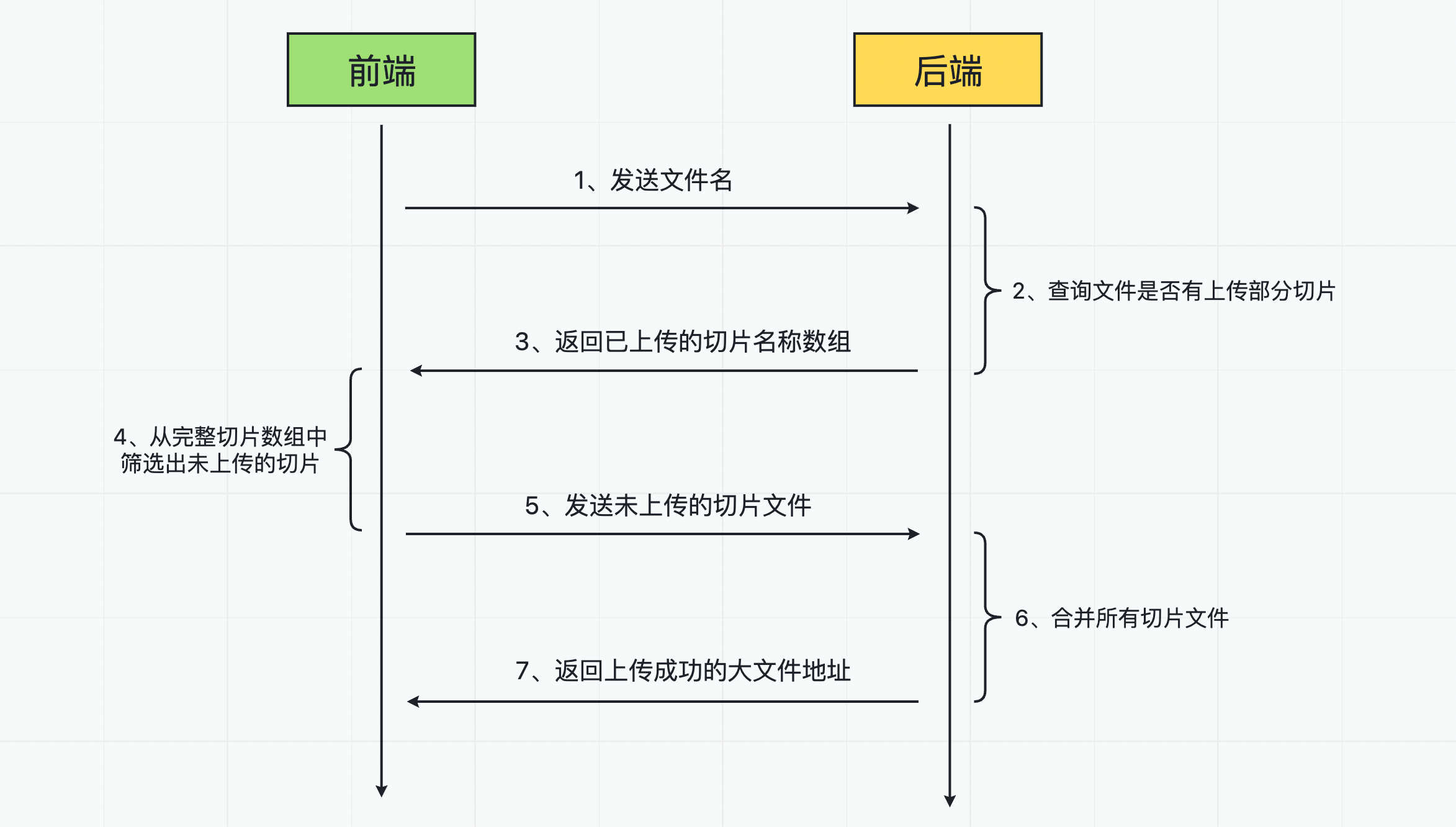
大文件上传
一、项目初始化
1、项目初始化
我们创建一个 big-file-upload 目录作为当前项目的根目录文件。
执行以下命令对当前项目进行初始化,生成 package.json 文件:
npm init -y
2、搭建项目结构
在项目根目录中创建 public 目录,作为前端静态资源目录。同时在 public 中创建 index.html 用于构建前端页面。
|--- chunks # 保存上传的文件切片
|--- public # 保存前端资源
|--- files # 存放上传成功的大文件
|--- js # 存放前端 JS 文件
| |--- axios.min.js # 发送请求
|--- index.html # 前端页面
|--- server.js # 后端服务器代码
3、下载服务端依赖包
下载项目所需依赖包:
npm i express fs-extra multiparty
插件说明:
- express:搭建服务器
- fs-extra:文件处理
- multiparty:文件上传
二、前后端初始代码
1、前端页面
前端 index.html 页面初始代码如下:
<div>
<input type="file" id="chooseFile">
<button id="uploadFile">上传</button>
</div>
<div style="margin: 20px 0;">
<progress value="0" id="progress"></progress>
<span id="message"></span>
</div>
<div>
<button id="stopUpload">暂停</button>
<button id="keepUpload">续传</button>
</div>
<script>
const chooseFile = document.getElementById('chooseFile');
const uploadFile = document.getElementById('uploadFile');
const progress = document.getElementById('progress');
const message = document.getElementById('message');
const stopUpload = document.getElementById('stopUpload');
const keepUpload = document.getElementById('keepUpload');
</script>
2、后端服务器
后端 server.js 初始代码如下:
const express = require('express');
const bodyParser = require('body-parser');
const path = require('path');
const fse = require('fs-extra');
const multiparty = require('multiparty');
const app = express();
// 设置静态文件目录
app.use(express.static(__dirname + '/public'));
app.use(bodyParser.urlencoded({ extended: true }));
app.use(bodyParser.json());
// 后续的接口配置代码
app.listen(3000, () => console.log('3000 端口启动成功'));
3、启动项目
在终端中执行以下命令启动后端 express 服务器:
node server.js
如果安装了 nodemon 插件,也可以用插件启动服务器(服务器可自动重启):
nodemon server.js
服务器启动成功后,在浏览器中访问 http://localhost:3000 即可显示 index.html 页面。
三、分片上传(前端)
1、获取选中文件
let checkedFile = null; // 用户选中的文件
chooseFile.addEventListener('change', function (e) {
const [file] = e.target.files;
if(file) {
checkedFile = file;
}
})
2、文件切片
const chunkSize = 3 * 1024 * 1024; // 每一个分片的大小:3M
const chunksList = []; // 用户选中文件的切片文件
// 上传文件
uploadFile.addEventListener('click', function () {
// 如果没有选中的文件,直接结束
if (!checkedFile) return;
// 文件切片
createChunks();
})
// 创建文件切片
const createChunks = () => {
let start = 0; // 切片文件的起始位置
while (start < checkedFile.size) {
// 文件切片
const chunkItem = checkedFile.slice(start, start + chunkSize);
// 将切片保存到全局的切片数组中
chunksList.push(chunkItem);
start += chunkSize;
}
}
3、上传切片
我们通过 axios 来发送请求,所以需要在 index.html 中引入 axios,并配置基础路径:
<script src="./js/axios.min.js"></script>
<script>
axios.defaults.baseURL = 'http://localhost:3000';
// ... 其他代码
</script>
将切片文件数据通过 formData 发送给后端:
// 上传文件
uploadFile.addEventListener('click', function () {
// 如果没有选中的文件,直接结束
if (!checkedFile) return;
// 文件切片
const chunksList = createChunks();
// 上传切片
uploadChunks(chunksList);
})
// 上传切片
const uploadChunks = async () => {
// 处理切片数据格式
const formDataList = chunksList.map((chunkItem, index) => {
let formData = new FormData();
formData.append('file', chunkItem); // 切片文件信息
formData.append('fileName', checkedFile.name); // 完整文件名
formData.append('chunkName', index); // 切片名(将 index 作为每一个切片的名字)
return formData;
});
// 依次上传每一个切片文件
const requestList = formDataList.map(formData => {
return axios({
url: '/upload',
data: formData,
method: 'POST'
})
});
// 等待所有切片上传完成
await Promise.all(requestList);
}
四、分片上传(后端)
配置上传的切片文件的存储路径:
// 上传的切片文件的存储路径
const ALL_CHUNKS_PATH = path.resolve(__dirname, 'chunks');
配置 /upload 接口:
app.post('/upload', (req, res) => {
const multipartyForm = new multiparty.Form();
multipartyForm.parse(req, async (err, fields, files) => {
if (err) {
console.log('文件切片上传失败:', err);
res.send({
code: 0,
message: '文件切片上传失败'
});
return;
}
// 前端发送的切片文件信息
const [file] = files.file;
// 前端发送的完整文件名 fileName 和分片名 chunkName
const { fileName: [fileName], chunkName: [chunkName] } = fields;
// 当前文件的切片存储路径(将文件名作为切片的目录名)
const chunksPath = path.resolve(ALL_CHUNKS_PATH, fileName);
// 判断当前文件的切片目录是否存在
if (!fse.existsSync(chunksPath)) {
// 创建切片目录
fse.mkdirSync(chunksPath);
}
// 将前端发送的切片文件移动到切片目录中
await fse.move(file.path, `${chunksPath}/${chunkName}`);
res.send({
code: 1,
message: '切片上传成功'
})
})
})
五、合并分片(前端)
等到所有的切片上传完成后,发送 /merge 请求合并切片:
// 合并切片
const mergeChunks = async () => {
const { data } = await axios({
url: '/merge',
method: 'POST',
data: {
chunkSize,
fileName: checkedFile.name
}
});
if(data.code) {
message.innerText = '文件上传成功';
}
}
// 上传切片
const uploadChunks = async (chunksList) => {
// ....
// 等待所有切片上传完成
await Promise.all(requestList);
mergeChunks();
}
六、合并分片(后端)
配置切片合并完成后的完成文件存储路径:
// 切片合并完成后的文件存储路径
const UPLOAD_FILE_PATH = path.resolve(__dirname, 'public/files');
配置合并切片接口 /merge 代码:
app.post('/merge', async (req, res) => {
// 获取前端发送的参数
const { chunkSize, fileName } = req.body;
// 当前文件切片合并成功后的文件存储路径
const uploadedFile = path.resolve(UPLOAD_FILE_PATH, fileName);
// 找到当前文件所有切片的存储目录路径
const chunksPath = path.resolve(ALL_CHUNKS_PATH, fileName);
// 读取所有的切片文件,获取到文件名
const chunksName = await fse.readdir(chunksPath);
// 对切片文件名按照数字大小排序
chunksName.sort((a, b) => (a - 0) - (b - 0));
// 合并切片
const unlinkResult = chunksName.map((name, index) => {
// 获取每一个切片路径
const chunkPath = path.resolve(chunksPath, name);
// 获取要读取切片文件内容
const readChunk = fse.createReadStream(chunkPath);
// 获取要写入切片文件配置
const writeChunk = fse.createWriteStream(uploadedFile, {
start: index * chunkSize,
end: (index + 1) * chunkSize
})
// 将读取到的 readChunk 内容写入到 writeChunk 对应位置
readChunk.pipe(writeChunk);
return new Promise((resolve) => {
// 文件读取结束后删除切片文件(必须要将文件全部删除后,才能才能外层文件夹)
readChunk.on('end', () => {
fse.unlinkSync(chunkPath);
resolve();
});
})
})
// 等到所有切片文件合并完成,且每一个切片文件都删除成功
await Promise.all(unlinkResult);
// 删除切片文件所在目录
fse.rmdirSync(chunksPath);
res.send({
code: 1,
message: '文件上传成功'
})
})
七、秒传(前端)
秒传,指的就是用户当前选择上传的文件,之前已经传递过,就可以直接提示上传成功。
前端发送 /verify 请求到后端,用于判断当前文件是否已经上传过:
// 上传文件
uploadFile.addEventListener('click', async function () {
// 如果没有选中的文件,直接结束
if (!checkedFile) return;
// 验证文件之前是否上传成功过
const res = await verifyFile();
if(res.code) {
message.innerText = "上传成功(秒传)";
return; // 终止后续代码的执行
}
// 文件切片
const chunksList = createChunks();
// 上传切片
uploadChunks(chunksList);
})
// 验证文件是否上传过
const verifyFile = async () => {
const { data } = await axios({
url: '/verify',
method: 'POST',
data: {
fileName: checkedFile.name
}
});
return data;
}
八、秒传(后端)
app.post('/verify', (req, res) => {
// 获取前端发送的文件名
const { fileName } = req.body;
// 获取当前文件路径(如果上传成功过的保存路径)
const filePath = path.resolve(UPLOAD_FILE_PATH, fileName);
// 判断文件是否存在
if (fse.existsSync(filePath)) {
res.send({
code: 1,
message: '文件已存在,不需要重新上传'
});
return;
}
res.send({
code: 0,
message: '文件未上传过'
})
})
九、暂停上传(前端)
暂停上传,是通过取消 axios “切片上传”请求的发送,来实现文件暂停上传:
const CancelToken = axios.CancelToken;
let source = CancelToken.source();
// 暂停上传
stopUpload.addEventListener('click', function () {
// 取消后续所有“切片上传”请求的发送
source.cancel('终止上传!');
// 重置 source
source = CancelToken.source();
message.innerText = "暂停上传";
})
// 上传切片
const uploadChunks = async (chunksList) => {
// ...
// 依次上传每一个切片文件
const requestList = formDataList.map(formData => {
return axios({
url: '/upload',
data: formData,
method: 'POST',
cancelToken: source.token, // 添加 cancelToken,用于后续取消请求发送
})
});
// ....
}
十、断点续传(后端)
断点续传,就是要判断当前文件是否上传完成,如果没有上传完成,就需要找到已上传的其中一部分。
因此,“断点续传”和“验证文件是否上传成功过”可以使用同一个后端接口:
app.post('/verify', async (req, res) => {
// 获取前端发送的文件名
const { fileName } = req.body;
// 获取当前文件路径(如果上传成功过的保存路径)
const filePath = path.resolve(UPLOAD_FILE_PATH, fileName);
// 判断文件是否存在
if (fse.existsSync(filePath)) {
res.send({
code: 1,
message: '文件已存在,不需要重新上传'
});
return;
}
// 断点续传:判断文件是否有上传的一部分切片内容
// 获取该文件的切片文件的存储目录
const chunksPath = path.resolve(ALL_CHUNKS_PATH, fileName);
// 判断该目录是否存在
if (fse.existsSync(chunksPath)) {
// 目录存在,则说明文件之前有上传过一部分,但是没有完整上传成功
// 读取之前已上传的所有切片文件名
const uploaded = await fse.readdir(chunksPath);
res.send({
code: 0,
message: '该文件有部分上传数据',
uploaded
});
return;
}
res.send({
code: 0,
message: '文件未上传过'
})
})
十一、断点续传(前端)
// 上传文件
uploadFile.addEventListener('click', async function () {
// ...
// 上传所有切片
uploadChunks(res.uploaded); // 将已上传的部分数据传递过去
})
// 点击续传按钮
keepUpload.addEventListener('click', async function () {
const res = await verifyFile();
if (!res.code) {
// 只要没有上传成功,不管是否有之前的上传记录,都需要继续上传
uploadChunks(res.uploaded); // 将已上传的部分数据传递过去
}
})
// 上传切片
const uploadChunks = async (uploaded = []) => {
// 处理切片数据格式
// ...
// 将处理好的文件切片 formData 数据中,还未上传的部分筛选出来
formDataList = formDataList.filter((_, index) => uploaded.indexOf(index + '') < 0);
// 依次上传每一个切片文件
// ...
}
十二、进度条
// 上传文件
uploadFile.addEventListener('click', async function () {
// ...
// 验证文件之前是否上传成功过
const res = await verifyFile();
if (res.code) {
message.innerText = "上传成功(秒传)";
progress.value = progress.max; // 将文件最大值设置为进度条的 value 值
return; // 终止后续代码的执行
}
// ...
})
// 上传切片
const uploadChunks = async (uploaded = []) => {
// 将之前已上传的切片数量设置为当前进度条的进度
progress.value = uploaded.length;
// ...
// 依次上传每一个切片文件
const requestList = formDataList.map(formData => {
return axios({
// ...
}).then(() => {
// 每一个切片上传成功后,进度条都 +1
progress.value++;
})
});
// 等待所有切片上传完成
// ...
}
// 创建文件切片
const createChunks = () => {
// ...
// 将文件切片的总数作为进度条的最大值
progress.max = chunksList.length;
}